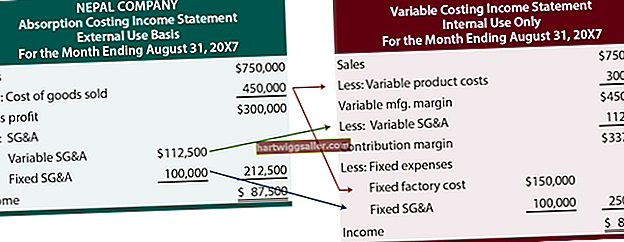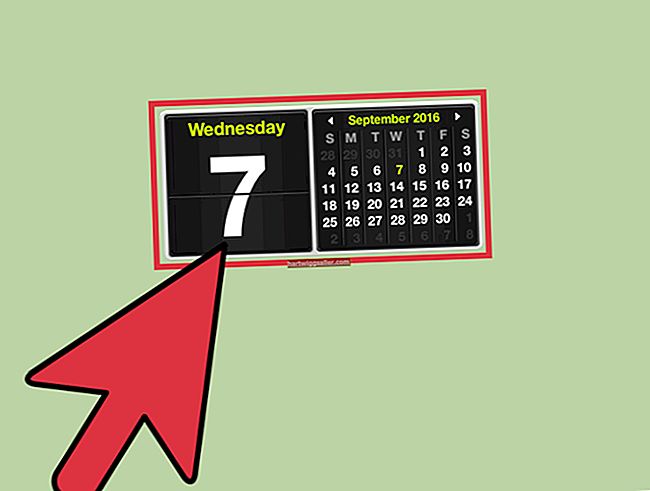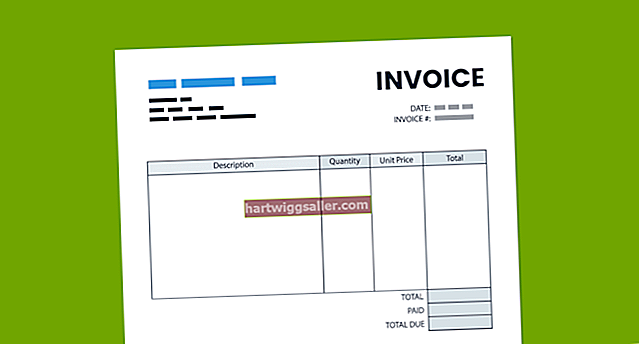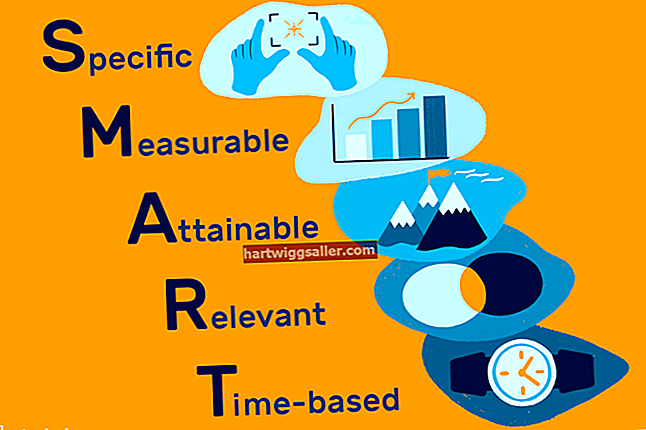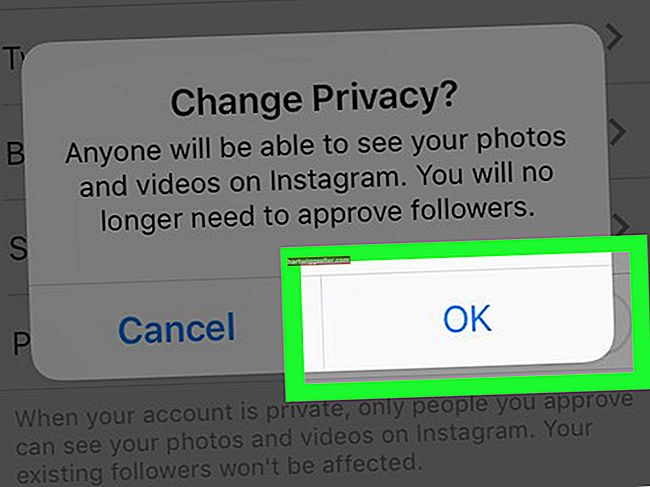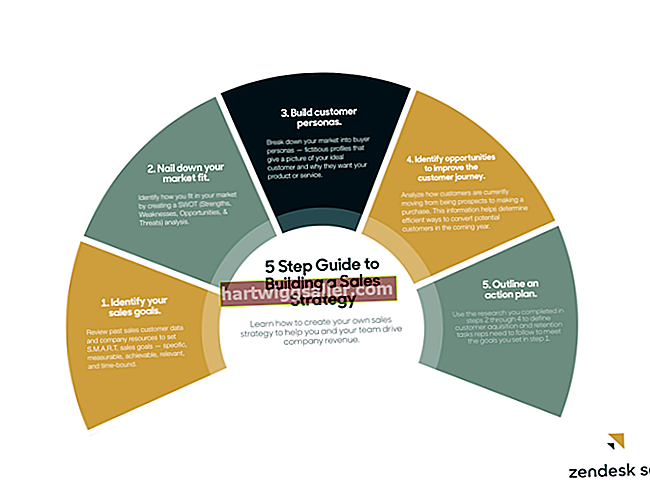வணிகத்திற்காக உங்கள் ஐபோனை நீங்கள் நம்பினால், அது ஓரளவு வேலை செய்வது ஏற்கத்தக்கது அல்ல. திரை கருப்பு நிறமாக இருக்கும்போது, ஒலி இன்னும் இயங்கும்போது, நீங்கள் தொலைபேசி அழைப்புகளை ஏற்க முடியும், ஆனால் பிற அம்சங்கள் பயன்படுத்த முடியாதவை. ஐபோன் 4 எஸ் கருப்புத் திரையைக் காண்பிக்கும் சில விஷயங்கள் உள்ளன. ஒலி இன்னும் இயங்கினால், இறந்த பேட்டரியின் சாத்தியத்தை நீங்கள் நிராகரிக்கலாம். ஐபோனை அதன் தொழிற்சாலை அமைப்புகளுக்கு மறுதொடக்கம் செய்வது, மீட்டமைப்பது அல்லது மீட்டமைப்பதன் மூலம் வேறு எந்த காரணங்களும் பொதுவாக தீர்க்கப்படலாம். இந்த தீர்வுகள் எதுவும் செயல்படவில்லை என்றால், பழுதுபார்ப்பதற்காக உங்கள் ஐபோனை ஆப்பிள் தொழில்நுட்ப வல்லுநரிடம் எடுத்துச் செல்ல வேண்டும்.
மறுதொடக்கம்
முதல் சரிசெய்தல் நடவடிக்கையாக மறுதொடக்கம் செய்ய ஆப்பிள் பரிந்துரைக்கிறது. "ஸ்லீப் / வேக்" பொத்தானை ஐந்து விநாடிகள் அழுத்திப் பிடிப்பதன் மூலம் மறுதொடக்கம் செய்யப்படுகிறது. பொதுவாக, ஒரு சிவப்பு ஸ்லைடர் திரையில் தோன்றும், ஆனால் நீங்கள் அதைப் பார்க்க மாட்டீர்கள். உங்கள் விரலை திரையின் மேலிருந்து இடது புறத்தில் அரை அங்குலமாக வைக்கவும், பின்னர் உங்கள் விரலை வலது விளிம்பிற்கு இழுக்கவும். உங்கள் விரலை வைக்கும் இடத்தில் ஸ்லைடருக்கு அதிக துல்லியம் தேவையில்லை, தொடு கட்டுப்பாடுகள் இன்னும் செயல்படுகின்றன என்று கருதி, இது செயல்பட வேண்டும். அரை நிமிடம் கழித்து, "ஸ்லீப் / வேக்" பொத்தானை அழுத்திப் பிடித்து ஐபோனை மீண்டும் இயக்கவும்.
மீட்டமை
உங்கள் ஐபோனை மறுதொடக்கம் செய்வது இருண்ட திரை சிக்கலை தீர்க்கவில்லை என்றால், சாதனத்தை மீட்டமைக்கவும். "ஸ்லீப் / வேக்" பொத்தானையும் "ஹோம்" பொத்தானையும் ஒரே நேரத்தில் குறைந்தது 10 வினாடிகள் வைத்திருந்து இதைச் செய்யுங்கள். நீங்கள் பொத்தான்களை வெளியிடுவதற்கு முன்பு ஆப்பிள் லோகோ தோன்றுவதைக் காண்பீர்கள் என்று நம்புகிறோம். நீங்கள் இல்லையென்றால், எப்படியும் பொத்தான்களை விடுவித்து, ஐபோன் இயங்குவதற்கு ஒரு நிமிடம் காத்திருந்து மீண்டும் இயக்கவும். ஐபோனை மீட்டமைப்பது முதல் முறையாக வேலை செய்யவில்லை என்றால், மீண்டும் முயற்சிக்கவும்.
தொழிற்சாலை அமைப்புகளுக்கு மீட்டமை
ஒரு ஐபோனை அதன் தொழிற்சாலை அமைப்புகளுக்கு மீட்டமைப்பது பொதுவாக கருப்புத் திரை சிக்கலை நீங்களே தீர்க்க வேண்டும் என்ற கடைசி நம்பிக்கையாகும். இதைச் செய்ய, ஐபோனை உங்கள் கணினியுடன் இணைத்து ஐடியூன்ஸ் தொடங்கவும். திரையின் வலது மூலையில் அல்லது இடது பக்கப்பட்டியில் ஐபோனைத் தேர்ந்தெடுத்த பிறகு, நீங்கள் பக்கப்பட்டி விருப்பத்தை செயல்படுத்தினால், "சுருக்கம்" தாவலைக் கிளிக் செய்து, "ஐபோனை மீட்டமை" பொத்தானைக் கிளிக் செய்க. மீட்டெடுப்பு செயல்முறை முடிந்ததும், ஐபோன் சாம்பல் நிற திரையை "ஐபோன்" என்ற வார்த்தையுடன் காட்ட வேண்டும். திரையின் அடிப்பகுதியில் ஸ்லைடரை இழுத்து, உங்கள் ஐபோனை மீண்டும் அமைக்கும்படி கேட்கும். இந்த செயல்முறை உங்கள் ஐபோனை அதன் அசல் தொழிற்சாலை நிலைக்கு மீட்டமைக்கிறது. செயல்பாட்டின் போது, உங்கள் கோப்புகள் மற்றும் தரவை தொலைபேசியில் திருப்புவதற்கு முந்தைய காப்புப்பிரதியை மீட்டெடுக்கும்படி கேட்கப்படுவீர்கள்.
தொடர்ச்சியான கருப்பு திரை
உங்கள் ஐபோன் மீண்டும் சரியாக வேலை செய்த பிறகு, சமீபத்திய iOS க்கு புதுப்பித்து உங்கள் பயன்பாடுகளைப் புதுப்பிக்கவும். எடுத்துக்காட்டாக, சில ஐபோன் 4 எஸ் உரிமையாளர்கள் iOS 6.0 க்கு மேம்படுத்தப்பட்ட பின்னர் கருப்பு-திரை சிக்கல்களைப் புகாரளித்தனர், ஆனால் இந்த சிக்கல்கள் iOS 6.1 வெளியீட்டில் தீர்க்கப்பட்டன. காப்புப்பிரதியைப் புதுப்பித்துப் பயன்படுத்திய பின் ஐபோன் மீண்டும் கருப்பு நிறமாகிவிட்டால், இந்த முறை காப்புப்பிரதி இல்லாமல் மீட்டெடுப்பு செயல்முறையை நீங்கள் மீண்டும் செய்ய வேண்டியிருக்கும். ஒரு பயன்பாட்டிற்கும் iOS க்கும் இடையிலான பிழைகள் கருப்புத் திரைக்கு காரணமாக இருக்கலாம்.
பதிப்பு தகவல்
இந்த கட்டுரையில் உள்ள தகவல்கள் ஒரு கணினியில் உள்ள ஐடியூன்ஸ் 11 மற்றும் iOS 6.1 இயங்கும் ஐபோன்களுக்கு பொருந்தும். இது மற்ற பதிப்புகள் அல்லது தயாரிப்புகளுடன் சற்று அல்லது கணிசமாக மாறுபடலாம்.